디버그 로깅을 어떻게 켭니까?
기본적으로 툴킷 도구 출력보다 많은 로깅 데이터를 보고 싶을 때가 있습니다. 디버그 로깅을 활성화하면 자세한 로그 출력을 얻을 수 있으며 이를 수행하는 몇 가지 방법이 있습니다.
참고 : 로그 파일을 어디서 찾아야 할지 모르십니까? 로그 파일은 어디에 있습니까? 문서를 참조하십시오.
ShotGrid 데스크톱을 통해 디버깅 활성화
디버깅을 활성화하는 가장 쉬운 방법은 ShotGrid 데스크톱 앱을 통해 켜는 것입니다. ShotGrid 데스크톱에 로그인하고 나면 설정할 수 있습니다. 앱 오른쪽 아래에 있는 프로파일 사진을 클릭하고 고급(Advanced) -> 디버그 로깅 토글(Toggle Debug Logging)을 선택합니다. 이 설정은 세션 간에 영속적이기 때문에 작업을 마치면 끄는 것을 잊지 마십시오.
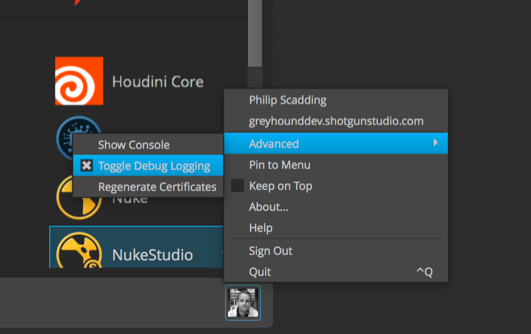
이 기능을 켜면 ShotGrid 데스크톱에서 실행한 앱 또는 브라우저 통합을 통한 툴킷 명령도 이 디버그 상태를 상속한다는 점에도 유의하십시오.
환경 변수 설정
디버그 로깅 영구적으로 켜기
먼저 새 환경 변수 TK_DEBUG=1을 설정해야 합니다.
참고 : 플랫폼에 따라 지침이 다르므로 스튜디오의 기술 전문가와 환경 변수를 설정하는 방법을 논의하는 것이 좋습니다. 어쨌든 아래 예에는 Windows 7 컴퓨터에서 환경 변수를 설정하는 방법이 나와 있습니다.
Windows 7 사용 예시
- Windows 아이콘 > 제어판 > 시스템 > 고급 시스템 설정 > 환경 변수… > 새로 만들기…로 이동하여 디버그 로깅을 영구적으로 켤 수 있습니다.
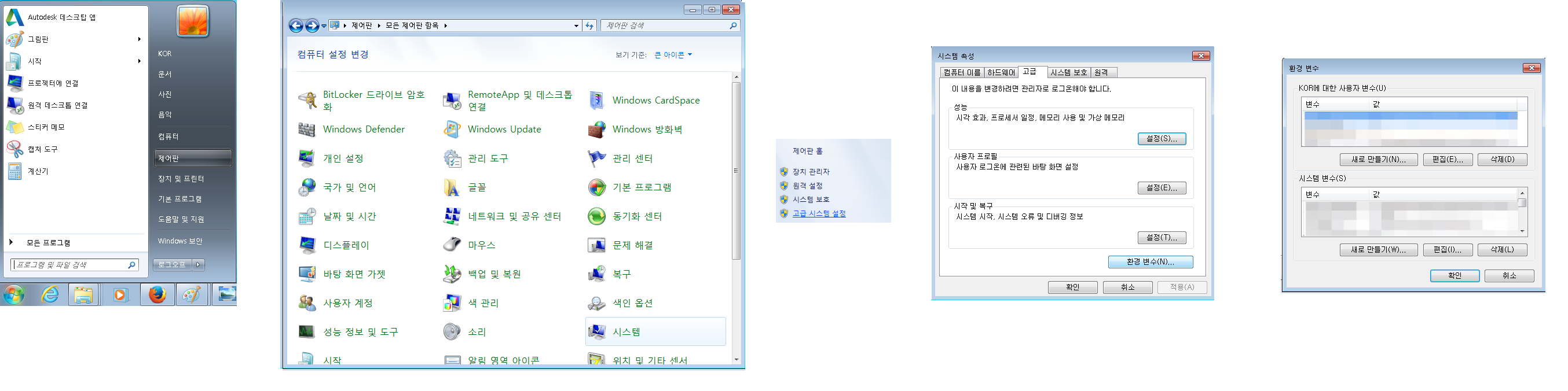
- 변수 이름:
TK_DEBUG - 변수 값:
1 - 확인을 선택합니다.
이제 환경 변수가 올바로 설정되고, 디버그 로깅이 켜졌습니다.
참고 : 로깅이 진행되도록 하려면 데스크톱을 다시 시작하십시오.
디버그 로깅을 끄고 싶으면 다음을 수행합니다.
a. TK_DEBUG 환경 변수 값을 0으로 설정합니다.
b. TK_DEBUG 환경 변수를 삭제합니다.
이 환경 변수가 이미 설정되어 있는지 확인
이 환경 변수가 이미 설정되어 있는지 확인하려면 터미널을 열고 set 명령을 실행합니다.
그런 다음, TK_DEBUG=1을 검색합니다.
그러면 데스크톱을 실행하고 나면 디버그 로깅이 켜집니다.
디버그 로깅 일시적으로 켜기
대신 세션 동안에만 일시적으로 디버그 로깅을 사용하고 싶다면 터미널을 열고 set TK_DEBUG=1 명령을 통해 디버그 로깅을 설정하면 됩니다.
그런 다음, 터미널을 통해 데스크톱을 실행합니다.
참고 : ShotGrid 데스크톱과 터미널을 닫으면 디버그 로깅이 더 이상 켜진 상태로 유지되지 않습니다.
고급 구성 디버그 로깅 옵션
고급 설정을 사용 중인 경우 몇 가지 옵션을 더 사용할 수 있습니다. 이 기능은 툴킷 구성에 대한 제어 권한이 있는 경우에만 사용할 수 있습니다.
모든 엔진은 환경 파일에 debug_logging 설정이 있습니다. 이 설정을 켜면 추가 디버그 레벨 로그 메시지가 소프트웨어(예: Nuke 또는 Maya의 스크립트 편집기)의 기본 출력으로 전송됩니다. 엔진에서 실행 중인 모든 앱이 이 디버그 레벨 메시지를 전송하기 때문에 엔진에 대해 이 설정을 켜면 결국 모든 앱에 대해서도 켜는 셈입니다.
이렇게 해도 파일로 어떤 로그 메시지를 출력하지는 않습니다. 이를 가능하게 할 추가 표준 로깅 프레임워크를 구현하기 위해 작업 중입니다. 예외는 ShotGrid 데스크톱 및 Photoshop 엔진이며 GUI 콘솔과 파일 모두에 출력을 로깅합니다.
소프트웨어의 엔진에 대해 디버그 로깅 켜기
예를 들어, 샷 단계 환경의 Nuke 엔진에 대해 디버깅 출력을 켜려면 환경 파일에서 Nuke 엔진(tk-nuke) 섹션을 찾아 설정을 debug_logging: true로 업데이트합니다.
config/env/shot_step.yml을 편집합니다.
engines:
...
...
tk-nuke:
apps:
...
...
compatibility_dialog_min_version: 9
debug_logging: true
favourite_directories: []
location: {name: tk-nuke, type: app_store, version: v0.2.23}
...
...
파일을 저장하고 샷 단계 환경에서 Nuke를 다시 실행합니다. 이제 스크립트 편집기 창에서 디버그 출력을 볼 수 있을 것입니다.
참고 : 디버그 로깅이 ShotGrid 데스크톱 체크박스, 환경 변수 또는 엔진 구성 설정 중 하나를 통해 활성화된 경우 디버그 로깅이 출력됩니다. 또한 이러한 세 가지 각각의 설정은 서로 독립적으로 수정됩니다. 체크박스 값은 엔진 설정이나 환경 변수에 전혀 관계없이 영구적인 앱 설정입니다. 즉, 데스크톱 체크박스를 선택 취소해도 다른 방법 중 하나를 통해 디버그 로깅이 계속 활성화되어 있을 수 있다는 의미입니다.
tank 명령에 대해 디버그 로깅 켜기
tank 명령을 실행 중인데 터미널에서 디버그 출력을 보고 싶다면 실행 중인 명령과 함께 --debug 옵션을 사용하면 됩니다. 그러면 해당 명령에 대해 디버그 로깅이 켜집니다.
. /tank --debug core DEBUG [10:11:38 617.835998535]: DEBUG [10:11:38 618.768930435]: Running with debug output enabled.
DEBUG [10:11:38 618.921995163]: DEBUG [10:11:38 619.092941284]: Core API resides inside a (localized) pipeline configuration.
DEBUG [10:11:38 619.235992432]: Full command line passed: ['/sgtk/software/shotgun/scarlet/install/core/scripts/tank_cmd.py', '/sgtk/software/shotgun/scarlet', '--debug', 'core'] DEBUG [10:11:38 619.364023209]: DEBUG [10:11:38 619.463920593]: DEBUG [10:11:38 619.575977325]: Code install root: /sgtk/software/shotgun/scarlet DEBUG [10:11:38 619.678020477]: Pipeline Config Root: /sgtk/software/shotgun/scarlet DEBUG [10:11:38 619.756937027]: DEBUG [10:11:38 619.826078415]: DEBUG [10:11:38 619.905948639]: DEBUG [10:11:38 619.978904724]: Context items: ['/sgtk/software/shotgun/scarlet'] DEBUG [10:11:38 620.06688118]: Command: core DEBUG [10:11:38 620.129108429]: Command Arguments: [] DEBUG [10:11:38 620.193004608]: Sgtk Pipeline Config Location: /sgtk/software/shotgun/scarlet DEBUG [10:11:38 620.270967484]: Location of this script (__file__): /sgtk/software/shotgun/scarlet/install/core/scripts/tank_cmd.py Welcome to the Shotgun Pipeline Toolkit!
For documentation, see https://developer.shotgridsoftware.com/d587be80/?title=Integrations+User+Guide
Starting Toolkit for your current path '/sgtk/software/shotgun/scarlet'
- The path is not associated with any Shotgun object.
- Falling back on default project settings.
DEBUG [10:11:39 125.463962555]: Sgtk API and Context resolve complete.
DEBUG [10:11:39 126.449108124]: Sgtk API: Sgtk Core v0.15.18, config /sgtk/software/shotgun/scarlet DEBUG [10:11:39 126.588106155]: Context: scarlet - Using configuration 'Primary' and Core v0.15.18 - Setting the Context to scarlet.
DEBUG [10:11:39 129.276990891]: 이 명령의 경우 엔진을 로드할 필요가 없습니다.
- Running command core... ---------------------------------------------------------------------- Command: Core ---------------------------------------------------------------------- Welcome to the ShotGrid Pipeline Toolkit update checker!
This script will check if the Toolkit Core API installed in /sgtk/software/shotgun/scarlet is up to date.
Please note that when you upgrade the core API, you typically affect more than one project. If you want to test a Core API upgrade in isolation prior to rolling it out to multiple projects, we recommend creating a special *localized* pipeline configuration. For more information about this, please see the Toolkit documentation. You are currently running version v0.15.18 of the Shotgun Pipeline Toolkit No need to update the Toolkit Core API at this time!
DEBUG [10:11:39 981.74405098]: Exiting with exit code None